உபுண்டு 14.10 யுடோபிக் யூனிகார்ன் இரண்டு நாட்களுக்கு முன்பு ஒளியைக் கண்டேன். இந்த பிரபலமான டிஸ்ட்ரோவின் ஒவ்வொரு வெளியீட்டையும் நாங்கள் செய்வது போல, இங்கே சில உள்ளன நீங்கள் செய்ய வேண்டிய விஷயங்கள் ஒரு செய்த பிறகு நிறுவல் தொடக்கத்திலிருந்து.
1. புதுப்பிப்பு நிர்வாகியை இயக்கவும்
யுடோபிக் யூனிகார்ன் அறிமுகப்படுத்தப்பட்ட பின்னர், நியமனத்தால் விநியோகிக்கப்பட்ட ஐஎஸ்ஓ படம் வரும் வெவ்வேறு தொகுப்புகளுக்கு புதிய புதுப்பிப்புகள் தோன்றியிருக்கலாம்.
இந்த காரணத்திற்காக, நிறுவலை முடித்த பிறகு எப்போதும் இயக்க பரிந்துரைக்கப்படுகிறது புதுப்பிப்பு மேலாளர். டாஷில் தேடுவதன் மூலமோ அல்லது முனையத்திலிருந்து பின்வருவனவற்றை இயக்குவதன் மூலமோ நீங்கள் இதைச் செய்யலாம்:
sudo apt update sudo apt மேம்படுத்தல்
2. ஸ்பானிஷ் மொழியை நிறுவவும்
நான் எழுதிய டாஷில் மொழி ஆதரவு அங்கிருந்து நீங்கள் விரும்பும் மொழியைச் சேர்க்க முடியும்.
லிப்ரே ஆபிஸ் / ஓபன் ஆபிஸிற்கான ஸ்பானிஷ் மொழியில் அகராதி
உங்களிடம் ஸ்பானிஷ் மொழியில் எழுத்துப்பிழை சரிபார்ப்பு இல்லையென்றால், அதை பின்வருமாறு கையால் சேர்க்க முடியும்:
1. செல்க லிப்ரெஃபிஸ் நீட்டிப்பு மையம்
2. தேடுங்கள் ஸ்பானிஷ் அகராதிகள்
3. உங்கள் விருப்பத்தின் அகராதியைப் பதிவிறக்கவும் (பொது அல்லது உங்கள் நாட்டிற்கு குறிப்பிட்டது)
இதன் மூலம் எங்களிடம் ஒரு OXT கோப்பு இருக்கும். இல்லையெனில், பதிவிறக்கிய கோப்பின் நீட்டிப்பை மாற்ற வேண்டும்.
4. LibreOffice / OpenOffice ஐத் திற, தேர்ந்தெடுக்கவும் கருவிகள்> நீட்டிப்புகள் கிளிக் செய்யவும் சேர்க்க, பதிவிறக்கம் செய்யப்பட்ட கோப்பு அமைந்துள்ள கோப்பகத்திற்குச் சென்று அதை நிறுவுகிறோம்.
லிப்ரே ஆபிஸ் / ஓபன் ஆபிஸில் ஸ்பானிஷ் எழுத்துப்பிழை மற்றும் இலக்கண சரிபார்ப்பை எவ்வாறு நிறுவுவது என்பதை விளக்கும் முழுமையான வழிகாட்டியைக் காண, இந்த பழையதைப் படிக்க பரிந்துரைக்கிறேன் கட்டுரை. நாங்கள் ஒரு தயார் செய்துள்ளோம் வழிகாட்டும் ஃபயர்பாக்ஸ் / குரோமியத்தில் ஸ்பானிஷ் எழுத்துப்பிழை சரிபார்ப்பை நிறுவ.
3. கோடெக்குகள், ஃப்ளாஷ், கூடுதல் எழுத்துருக்கள், இயக்கிகள் போன்றவற்றை நிறுவவும்.
சட்ட சிக்கல்கள் காரணமாக, உபுண்டு எந்தவொரு பயனருக்கும் மிகவும் அவசியமான தொடர்ச்சியான தொகுப்புகளை சேர்க்க முடியாது: எம்பி 3, டபிள்யூஎம்வி அல்லது மறைகுறியாக்கப்பட்ட டிவிடிகளை இயக்க கோடெக்குகள், கூடுதல் ஆதாரங்கள் (விண்டோஸில் பரவலாகப் பயன்படுத்தப்படுகின்றன), ஃப்ளாஷ், இயக்கிகள் உரிமையாளர்கள் (3D செயல்பாடுகள் அல்லது வைஃபை சிறப்பாகப் பயன்படுத்த) போன்றவை.
அதிர்ஷ்டவசமாக, உபுண்டு நிறுவி இவை அனைத்தையும் புதிதாக நிறுவ அனுமதிக்கிறது. நிறுவி திரைகளில் ஒன்றில் நீங்கள் அந்த விருப்பத்தை இயக்க வேண்டும்.
நீங்கள் ஏற்கனவே அவ்வாறு செய்யவில்லை என்றால், அவற்றை பின்வருமாறு நிறுவலாம்:
வீடியோ அட்டை இயக்கி
3D இயக்கிகள் கிடைப்பது குறித்து உபுண்டு தானாகவே கண்டறிந்து எச்சரிக்க வேண்டும். அவ்வாறான நிலையில், மேல் பலகத்தில் வீடியோ அட்டைக்கான ஐகானைக் காண்பீர்கள். அந்த ஐகானைக் கிளிக் செய்து வழிமுறைகளைப் பின்பற்றவும். இலிருந்து தனியுரிம இயக்கிகளை நிறுவவும் முடியும் கோடு> கூடுதல் இயக்கிகள்.
தனியுரிம கோடெக்குகள் மற்றும் வடிவங்கள்
எம்பி 3, எம் 4 ஏ மற்றும் பிற தனியுரிம வடிவங்களைக் கேட்காமல் வாழ முடியாதவர்களில் நீங்களும் ஒருவராக இருந்தால், உங்கள் வீடியோக்களை எம்பி 4, டபிள்யூஎம்வி மற்றும் பிற தனியுரிம வடிவங்களில் இயக்க முடியாமல் இந்த கொடூரமான உலகில் நீங்கள் வாழ முடியாது என்றால், மிக எளிய தீர்வு இருக்கிறது. கீழே உள்ள பொத்தானைக் கிளிக் செய்ய வேண்டும்:
அல்லது முனையத்தில் எழுதவும்:
sudo apt ubuntu-restric-extras நிறுவ
உங்கள் வலை உலாவியில் சில வீடியோக்களைக் காண மற்றும் ஃபிளாஷ் வலை உள்ளடக்கத்தைக் காண, நீங்கள் நிறுவ வேண்டும் ஃபிளாஷ் சொருகி. மென்பொருள் மையத்திலிருந்து நேரடியாக அதை நிறுவவும், "ஃபிளாஷ்" என்ற வார்த்தையை உள்ளிடவும் அல்லது பின்வரும் கட்டளையுடன் ஒரு முனையத்திலிருந்து:
sudo apt-get flashplugin-installer ஐ நிறுவவும்
ஆதரவு சேர்க்க மறைகுறியாக்கப்பட்ட டிவிடிகள் (அனைத்து "அசல்"), நான் ஒரு முனையத்தைத் திறந்து பின்வருவதைத் தட்டச்சு செய்தேன்:
sudo apt install libdvdread4 sudo /usr/share/doc/libdvdread4/install-css.sh
4. கூடுதல் களஞ்சியங்களை நிறுவவும்
GetDeb & Playdeb
உபுண்டுக்கான விளையாட்டு களஞ்சியமான பிளேடெப் எங்களுக்கு getdeb.net ஐ வழங்கிய அதே நபர்களால் உருவாக்கப்பட்டது, இந்த திட்டத்தின் நோக்கம் உபுண்டு பயனர்களுக்கு விளையாட்டுகளின் சமீபத்திய பதிப்புகளுடன் அதிகாரப்பூர்வமற்ற களஞ்சியத்தை வழங்குவதாகும்.
5. உபுண்டுவை உள்ளமைக்க உதவி கருவிகளை நிறுவவும்
உபுண்டு மாற்றங்கள்
உபுண்டுவை உள்ளமைப்பதற்கான மிகவும் பிரபலமான கருவி உபுண்டு மாற்றங்கள் (சமீபத்திய நாட்களில் அதன் வளர்ச்சி முடிவடையும் என்று தெரிகிறது, குறைந்தபட்சம் அதன் படைப்பாளரின் பகுதியிலாவது). இந்த அற்புதம் உங்கள் உபுண்டுவை "டியூன்" செய்து நீங்கள் விரும்பியபடி விட்டுவிட அனுமதிக்கிறது.
உபுண்டு மாற்றத்தை நிறுவ, நான் ஒரு முனையத்தைத் திறந்து தட்டச்சு செய்தேன்:
sudo add-apt-repository ppa: tualatrix / ppa sudo apt update sudo apt install ubuntu-tweak
அமைத்தல்
அன்ஸெட்டிங்ஸ் என்பது உபுண்டுவைத் தனிப்பயனாக்குவதற்கான புதிய கருவியாகும். அதே வேலையைச் செய்யும் MyUnity, Gnome Tweak Tool, மற்றும் Ubuntu-Tweak போன்ற பிற நிரல்களும் உள்ளன, ஆனால் இதில் சில தனித்துவமான அம்சங்கள் உள்ளன.
sudo add-apt-repository ppa: diech / testing sudo apt update sudo apt install அமைப்புகள்
சுருக்க பயன்பாடுகளை நிறுவவும்
சில பிரபலமான இலவச மற்றும் தனியுரிம வடிவங்களை சுருக்கவும் குறைக்கவும், நீங்கள் பின்வரும் தொகுப்புகளை நிறுவ வேண்டும்:
sudo apt install rar unace p7zip-full p7zip-rar Sharutils mpack lha arj
7. பிற தொகுப்பு மற்றும் உள்ளமைவு மேலாளர்களை நிறுவவும்
சினாப்டிக் - GTK + மற்றும் APT ஐ அடிப்படையாகக் கொண்ட தொகுப்பு நிர்வாகத்திற்கான வரைகலை கருவி. நிரல் தொகுப்புகளை பல்துறை வழியில் நிறுவ, புதுப்பிக்க அல்லது நிறுவல் நீக்க சினாப்டிக் உங்களை அனுமதிக்கிறது.
இது ஏற்கனவே இயல்புநிலையாக நிறுவப்படவில்லை (அவை குறுவட்டில் இடம் மூலம் சொல்வது போல்)
நிறுவல்: தேடல் மென்பொருள் மையம்: சினாப்டிக். இல்லையெனில், பின்வரும் கட்டளையை ஒரு முனையத்தில் உள்ளிடலாம் ...
sudo apt ஒத்திசைவு நிறுவ
சூட்சும - முனையத்திலிருந்து பயன்பாடுகளை நிறுவ கட்டளை
நாம் எப்போதும் "apt" கட்டளையைப் பயன்படுத்தலாம் என்பதால் இது தேவையில்லை, ஆனால் இங்கே நான் அதை விரும்புவோருக்கு விட்டு விடுகிறேன்:
நிறுவல்: மென்பொருள் மையத்தில் தேடு: உகந்த தன்மை. இல்லையெனில், பின்வரும் கட்டளையை ஒரு முனையத்தில் உள்ளிடலாம் ...
sudo apt நிறுவல் திறன்
gdebi - .Deb தொகுப்புகளின் நிறுவல்
இது அவசியமில்லை, ஏனெனில் .deb ஐ இரட்டை சொடுக்கி நிறுவும் போது மென்பொருள் மையம் திறக்கிறது, ஆனால் இது சில பழமையான நபர்களுக்கு ஆர்வமாக இருக்கலாம்.
நிறுவல்: மென்பொருள் மையத்தில் தேடல்: gdebi. இல்லையெனில், பின்வரும் கட்டளையை ஒரு முனையத்தில் உள்ளிடலாம் ...
sudo apt install gdebi
Dconf ஆசிரியர் - க்னோம் கட்டமைக்கும்போது இது பயனுள்ளதாக இருக்கும்.
நிறுவல்: தேடல் மென்பொருள் மையம்: dconf editor. இல்லையெனில், பின்வரும் கட்டளையை ஒரு முனையத்தில் உள்ளிடலாம் ...
sudo apt நிறுவு dconf-tools
அதை இயக்க, நான் டாஷைத் திறந்து "dconf editor" என்று தட்டச்சு செய்தேன்.
8. உபுண்டு மென்பொருள் மையத்தில் கூடுதல் பயன்பாடுகளைக் கண்டறியவும்
நீங்கள் விரும்பியதைச் செய்ய ஒரு பயன்பாட்டைக் கண்டுபிடிக்க முடியவில்லை அல்லது உபுண்டுவில் இயல்பாக வரும் பயன்பாடுகள் உங்களுக்கு பிடிக்கவில்லை என்றால், நீங்கள் உபுண்டு மென்பொருள் மையத்திற்குச் செல்லலாம்.
அங்கிருந்து நீங்கள் ஒரு சில கிளிக்குகளில் சிறந்த பயன்பாடுகளை நிறுவ முடியும். சில பிரபலமான தேர்வுகள்:
- OpenShot, வீடியோ எடிட்டர்
- AbiWordஎளிய, இலகுரக உரை திருத்தி
- தண்டர்பேர்ட், மின்னஞ்சல்
- குரோமியம், இணைய உலாவி (Google Chrome இன் இலவச பதிப்பு)
- பிட்ஜின், அரட்டை
- பிரளயம், டொரண்ட்ஸ்
- வி.எல்.சி, காணொளி
- எக்ஸ்பிஎம்சி, ஊடக மையம்
- FileZilla,FTP
- கிம்ப், பட எடிட்டர் (ஃபோட்டோஷாப் வகை)
9. இடைமுகத்தை மாற்றவும்
பாரம்பரிய க்னோம் இடைமுகத்திற்கு
நீங்கள் ஒற்றுமையின் விசிறி இல்லை மற்றும் பாரம்பரிய க்னோம் இடைமுகத்தைப் பயன்படுத்த விரும்பினால், தயவுசெய்து பின்வருவனவற்றைச் செய்யுங்கள்:
- வெளியேறு
- உங்கள் பயனர்பெயரைக் கிளிக் செய்க
- திரையின் அடிப்பகுதியில் அமர்வு மெனுவைத் தேடுங்கள்
- உபுண்டுவிலிருந்து க்னோம் ஃப்ளாஷ்பேக்கிற்கு மாற்றவும்
- உள்நுழை என்பதைக் கிளிக் செய்க.
இந்த விருப்பம் கிடைக்கவில்லை என்றால், முதலில் பின்வரும் கட்டளையை இயக்க முயற்சிக்கவும்:
sudo apt க்னோம்-செஷன்-ஃப்ளாஷ்பேக்கை நிறுவவும்
GNOME ஷெல்
யூனிட்டிக்கு பதிலாக க்னோம் ஷெல் முயற்சிக்க விரும்பினால்.
நிறுவல்: ஒரு முனையத்தில் பின்வரும் கட்டளையை உள்ளிடவும்:
sudo apt-get install க்னோம்-ஷெல் உபுண்டு-க்னோம்-டெஸ்க்டாப்
சினமன் என்பது க்னோம் 3 இன் ஒரு முட்கரண்டி ஆகும், இது லினக்ஸ் புதினாவின் படைப்பாளர்களால் பயன்படுத்தப்படுகிறது மற்றும் உருவாக்கப்பட்டது, இது உன்னதமான தொடக்க மெனுவுடன் குறைந்த பணிப்பட்டியை வைத்திருக்க உங்களை அனுமதிக்கிறது.
sudo apt-get install இலவங்கப்பட்டை
மேட் என்பது க்னோம் 2 இன் ஒரு முட்கரண்டி ஆகும், இது க்னோம் பயனர்களுக்கு மாற்றாக உருவானது, அதன் சர்ச்சைக்குரிய ஷெல்லைப் பயன்படுத்தும் போது இந்த டெஸ்க்டாப் சூழல் ஏற்பட்ட கடுமையான மாற்றத்திற்குப் பிறகு. அடிப்படையில், MATE என்பது க்னோம் 2, ஆனால் அவை அவற்றின் சில தொகுப்புகளின் பெயர்களை மாற்றின.
sudo apt-get install mate-destop-environment
10. குறிகாட்டிகள் மற்றும் விரைவு பட்டியல்களை நிறுவவும்
குறிகாட்டிகள் - நீங்கள் பல குறிகாட்டிகளை நிறுவலாம், அவை உங்கள் டெஸ்க்டாப்பின் மேல் பலகத்தில் தோன்றும். இந்த குறிகாட்டிகள் பல விஷயங்களைப் பற்றிய தகவல்களைக் காண்பிக்கலாம் (வானிலை, வன்பொருள் உணரிகள், ssh, கணினி மானிட்டர்கள், டிராப்பாக்ஸ், மெய்நிகர் பெட்டி போன்றவை).
குறிகாட்டிகளின் முழுமையான பட்டியல், அவற்றின் நிறுவலின் சுருக்கமான விளக்கத்துடன் கிடைக்கிறது உபுண்டுவை கேளுங்கள்.
விரைவு பட்டியல்கள் - விரைவு பட்டியல்கள் பொதுவான பயன்பாட்டு செயல்பாடுகளை அணுக உங்களை அனுமதிக்கின்றன. அவை உங்கள் டெஸ்க்டாப்பில் இடதுபுறத்தில் தோன்றும் பட்டியின் வழியாக இயங்கும்.
உபுண்டு ஏற்கனவே இயல்பாக நிறுவப்பட்ட பலவற்றோடு வருகிறது. இருப்பினும், சில தனிப்பயன் விரைவு பட்டியல்களைப் பயன்படுத்த முடியும். ஒரு முழுமையான பட்டியல், அதன் நிறுவலின் சுருக்கமான விளக்கத்துடன் கிடைக்கிறது உபுண்டுவை கேளுங்கள்.
11. Compiz & plugins கட்டமைப்பு நிர்வாகியை நிறுவவும்
நம் அனைவரையும் பேசாத அந்த அற்புதமான எழுதுபொருட்களை உருவாக்குவது காம்பிஸ் தான். துரதிர்ஷ்டவசமாக உபுண்டு காம்பிஸை உள்ளமைக்க எந்த வரைகலை இடைமுகத்துடன் வரவில்லை. மேலும், நிறுவப்பட்ட அனைத்து செருகுநிரல்களிலும் இது வரவில்லை.
அவற்றை நிறுவ, நான் ஒரு முனையத்தைத் திறந்து தட்டச்சு செய்தேன்:
sudo apt நிறுவல் compizconfig-settings-Manager-compiz-plugins-extra
12. உலகளாவிய மெனுவை அகற்று
உங்கள் டெஸ்க்டாப்பின் மேல் பேனலில் பயன்பாடுகளின் மெனு தோன்றும் "உலகளாவிய மெனு" என்று அழைக்கப்படுவதை அகற்ற, நான் ஒரு முனையத்தைத் திறந்து பின்வருவதைத் தட்டச்சு செய்தேன்:
sudo apt நீக்கு appmenu-gtk3 appmenu-gtk appmenu-qt
வெளியேறி மீண்டும் உள்நுழைக.
மாற்றங்களை மாற்ற, ஒரு முனையத்தைத் திறந்து உள்ளிடவும்:
sudo apt appmenu-gtk3 appmenu-gtk appmenu-qt ஐ நிறுவவும்
தலைப்பு பட்டியில் சாளர மெனுக்கள்
முன்னதாக, பெரிதாக்கப்படாத பயன்பாடுகளின் மெனுக்கள் உலகளாவிய மெனுவிலும் தோன்றின. இருப்பினும், இந்த சாளரங்களில் உள்ள மெனுக்கள் அவற்றின் சொந்த தலைப்பு பட்டியில் தோன்றுவது இப்போது சாத்தியமாகும். இதைச் செய்ய, நீங்கள் கோடு திறக்க வேண்டும், "தோற்றம்" என்று எழுதவும், "நடத்தை" தாவலுக்குச் சென்று "தலைப்பு பட்டியில் சாளர மெனுக்களைக் காண்பி" என்ற விருப்பத்தைத் தேர்ந்தெடுக்கவும்.
13. டாஷிலிருந்து "வணிக" தேடல்களை அகற்று
ஆன்லைன் தேடல்களை முடக்க, நான் டாஷ்போர்டைத் திறந்தேன் கணினி அமைப்புகள்> தனியுரிமை மற்றும் பாதுகாப்பு> தேடல். அங்கு சென்றதும், "ஆன்லைன் முடிவுகளைச் சேர்க்கவும்" என்ற விருப்பத்தைத் தேர்வுநீக்கவும்.
டாஷில் தோன்றும் "வணிக" தேடல்களை மட்டும் முடக்க, நீங்கள் செல்லலாம் பயன்பாடுகள்> வடிகட்டி முடிவுகள்> வகை> நீட்டிப்புகள். சொருகி கிளிக் செய்து தேர்ந்தெடுக்கவும் செயலிழக்க.
அனைத்து "வணிக" தேடல்களையும் முடக்க (அமேசான், ஈபே, மியூசிக் ஸ்டோர், பிரபலமான தடங்கள் ஆன்லைன், ஸ்கிம்லிங்க்ஸ், உபுண்டு ஒன் மியூசிக் தேடல் & உபுண்டு கடை) ஒரே நேரத்தில் வீழ்ச்சியடைந்தால், நீங்கள் ஒரு முனையத்தைத் திறந்து பின்வரும் கட்டளையை இயக்கலாம்:
wget -q -O - https://fixubuntu.com/fixubuntu.sh | பாஷ்
14. உங்கள் டெஸ்க்டாப்பில் வலையை ஒருங்கிணைக்கவும்
உங்கள் சமூக ஊடக கணக்குகளைச் சேர்க்கவும்
தொடங்க, நான் டாஷ்போர்டை அணுகினேன் கணினி அமைப்புகள்> ஆன்லைன் கணக்குகள். அங்கு சென்றதும், "கணக்கைச் சேர்" பொத்தானைக் கிளிக் செய்க.
ஆதரிக்கப்படும் சேவைகளில் Aol, Windows Live, Twitter, Google, Yahoo!, Facebook (மற்றும் Facebook Chat), Flickr மற்றும் பல உள்ளன.
இந்தத் தரவைப் பயன்படுத்தும் பயன்பாடுகள் பச்சாத்தாபம், க்விபர் மற்றும் ஷாட்வெல்.
வெப்அப்ஸ்
ஜிமெயில், க்ரூவ்ஷார்க், லாஸ்ட்.எஃப்.எம், பேஸ்புக், கூகுள் டாக்ஸ் மற்றும் பல வலைத்தளங்களை யுனிட்டி டெஸ்க்டாப்பில் தடையின்றி ஒருங்கிணைக்க உபுண்டு வெப்ஆப்ஸ் அனுமதிக்கிறது: நீங்கள் தளத்தை HUD மூலம் தேடலாம், நீங்கள் டெஸ்க்டாப் அறிவிப்புகளைப் பெறுவீர்கள், விரைவு பட்டியல்கள் சேர்க்கப்படும் மேலும் இது செய்திகள் மற்றும் அறிவிப்புகள் மெனுவுடன் கூட ஒருங்கிணைக்கும்.
தொடங்க, ஆதரிக்கும் தளங்களில் ஒன்றைப் பார்வையிடவும் (முழுமையான பட்டியல் உள்ளது இங்கே) மற்றும் "நிறுவு" பாப்-அப் என்பதைக் கிளிக் செய்க, இது மேலே உள்ள படத்தில் காட்டப்படும்.
15. உபுண்டு டெஸ்க்டாப் கையேடு
உபுண்டுக்கான அதிகாரப்பூர்வ ஆவணங்களை (ஸ்பானிஷ் மொழியில்) பார்ப்பதை விட சிறந்தது எதுவுமில்லை. இது புதியவர்களுக்கு ஒரு சிறந்த உதவியாகும், மேலும் இது மிகவும் விரிவானதாக இருப்பதோடு மட்டுமல்லாமல், புதிய பயனர்களை மனதில் கொண்டு எழுதப்பட்டது, எனவே இது மிகவும் பயனுள்ளதாகவும் படிக்க எளிதாகவும் இருக்கிறது.
உபுண்டுவில் புதியது என்ன என்பது பற்றிய தகவல்களையும், பயன்பாடுகளைத் தொடங்க லாஞ்சரை எவ்வாறு பயன்படுத்துவது (இது ஒருபோதும் ஒற்றுமையைப் பயன்படுத்தாதவர்களுக்கு குழப்பத்தை ஏற்படுத்தும்), பயன்பாடுகள், கோப்புகள், இசை மற்றும் பலவற்றை டாஷுடன் எவ்வாறு தேடுவது, எவ்வாறு நிர்வகிப்பது என்பது பற்றிய தகவல்களையும் நீங்கள் காணலாம். மெனு பட்டியில் உள்ள பயன்பாடுகள் மற்றும் அமைப்புகள், அமர்வை எவ்வாறு மூடுவது, அணைக்க அல்லது பயனரை மாற்றுவது மற்றும் மிக நீண்ட முதலியன.

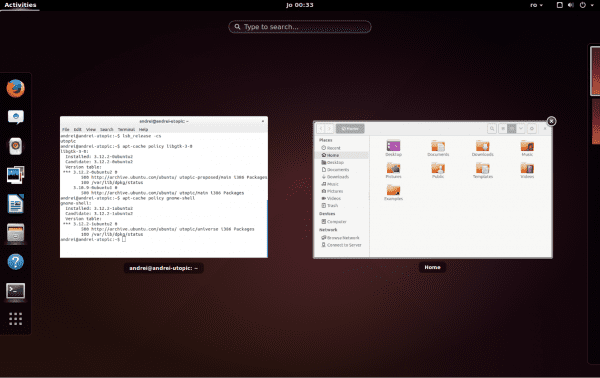
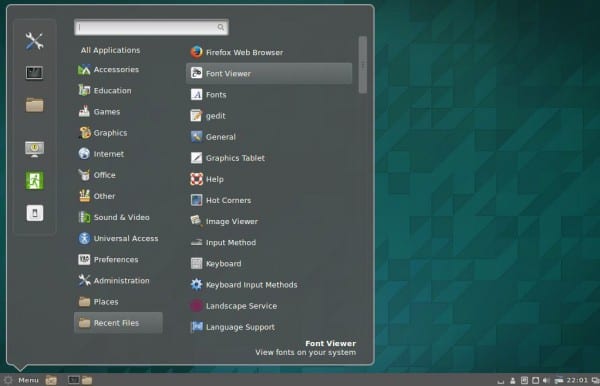
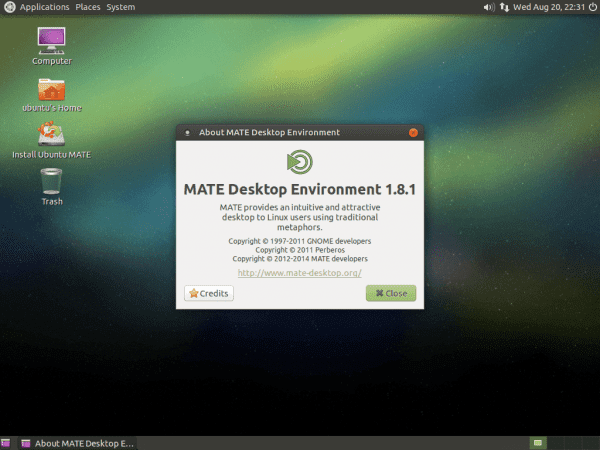



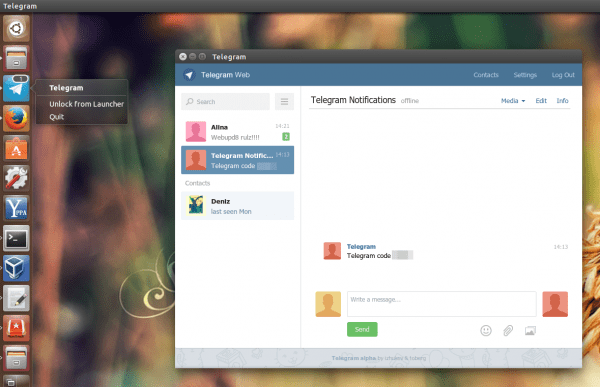
"இப்போது லினக்ஸ் புதினாவை நிறுவவும்" என்று சுருக்கமாகக் கூறலாம் என்பதால் நான் அதை விரும்புகிறேன். இது புதிதாக நிறுவப்பட்ட உபுண்டுவில் செய்ய வேண்டிய அனைத்தையும் கொண்டுள்ளது.
+1
-1
குறைவான ஒற்றுமை… 🙂 ஹாஹா…
"உபுண்டு 14.10 யுடோபிக் யூனிகார்னை நிறுவிய பின் என்ன செய்வது"
X படிமுறை:
- உபுண்டு நிறுவல் நீக்கு 14.10 யுடோபிக் யூனிகார்ன்…
ஹஹாஹா .. பூதம் !!
சே, இது பூதங்கள் நிறைந்தது ... ஹாஹா!
நா, ஆனால் இந்த பூதம் சிறப்பு, இந்த விஷயத்தில் எனக்கு பாசம் இருக்கிறது, அதனால்தான் அவர் சொல்வதை எல்லாம் சொல்ல அனுமதித்தேன் .. மேலும், அவர் ஒரு ஆப்பிள் ஃபான்பாய், எனவே…
ஆப்பிள் ஃபேன் பாய் மற்றும் வெற்றி 8.1: / ஐப் பயன்படுத்துகிறது
ஜாஜாஜாஜ்ஜாஜா நோட்டபிள்
நான் இணைக்கும் இணைய இயந்திரத்தை விட தனியுரிம மென்பொருள் நிறைந்த வோரல்!
+1
பிளஸ் 1
இதை முழுவதுமாக அழித்து மாகியா நிறுவவும்
நல்ல காலை.
(ஆக்கபூர்வமான விமர்சனம் ஆன்)
நான் சில காலமாக உங்கள் வலைத்தளத்தைப் பின்தொடர்ந்து வருகிறேன், நீங்கள் இடுகையிடுவது எனக்கு மிகவும் பிடிக்கும், ஆனால், ஒவ்வொரு அமைப்பின் வெர்சிடிஸ் குறித்த பயிற்சிகளை நீங்கள் செய்யப் போகிறீர்கள் என்றால், நீங்கள் அதை மற்றவர்களிடமும் செய்ய வேண்டும், மேலும் உபுண்டுவின் ஒவ்வொரு பதிப்பிற்கும் உங்கள் கழுதையை இழக்கக்கூடாது. ஒவ்வொரு 6 மாதங்களுக்கும் மேலாக அவற்றை நீக்குவது, எனது புள்ளியின் படி அதிகமாக உள்ளது (நான் தெளிவுபடுத்துகிறேன், எனக்கு எலிமெண்டரிஓஎஸ் ஃப்ரேயா மற்றும் ஓபன்சுஸ் 13.1 உள்ளது).
(ஆக்கபூர்வமான விமர்சனம் முடக்கப்பட்டுள்ளது)
Nd 3ndriago கூறியது போல்:
படி 1: - உபுண்டு நிறுவல் நீக்கு 14.10 யுடோபிக் யூனிகார்ன்…
படி 2: 14.04 ஐ நிறுவவும், அவை 12.04 உடன் சேர்ந்து அவர்கள் அடைந்த மிக நிலையான ஒன்றாகும், மேலும் ஒற்றுமை இனி கனமாக இருக்காது: எஸ்
வணக்கம் Bla6!
நான் புரிந்துகொள்கிறேன், ஓரளவிற்கு உங்கள் கருத்தை பகிர்ந்து கொள்கிறேன். இருப்பினும், உபுண்டுவின் ஒவ்வொரு பதிப்பிற்கும் இந்த வகை வழிகாட்டலில் பலர் ஆர்வமாக உள்ளனர் என்பதை நான் உங்களுக்கு உறுதியளிக்கிறேன். ஒவ்வொரு பதிப்பிற்கும் இடையே சிறிய வேறுபாடுகள் இருந்தாலும், சில நேரங்களில் மாற்றங்கள் ஒரு கற்பனை போல சிறியதாக இருக்காது.
எப்படியிருந்தாலும் ... எல்லோரும் ஒருவரைப் போல நினைப்பதில்லை, நீங்கள் அந்த நபர்களை மதிக்க வேண்டும் ... அவர்களுக்கு உதவுங்கள். மேலும், உபுண்டுவின் இந்த பதிப்பிலிருந்து நிறைய பேர் தொடங்குகிறார்கள் என்று நினைத்துப் பாருங்கள் (சிறந்த அல்லது மோசமான).
எப்படியிருந்தாலும், உங்கள் ஆக்கபூர்வமான விமர்சனத்திற்கு நன்றி.
ஒரு அரவணைப்பு, பப்லோ.
அது சரி, என் விஷயத்தில் நான் வெற்றி 8.1 ஐப் பயன்படுத்துகிறேன், இருப்பினும் லினக்ஸை நிறுவுவதற்கும் பயன்படுத்துவதற்கும் நான் நேரத்தை செலவிட விரும்புகிறேன், இந்த விஷயத்தில் உபுண்டுவிலிருந்து வெளிவரும் ஒவ்வொரு பதிப்பும், பலருக்கு இது பிடிக்காது என்று எனக்குத் தெரியும், ஆனால் குறைந்தபட்சம் அது மிகவும் நட்பாக இருக்கும் நிறுவுதல், நான் ஓபன் சூஸ் நிறுவப்பட்டிருக்கிறேன், அது தானாகவே என் யூ.எஸ்.பி வயர்லெஸ் நெட்வொர்க் அடாப்டரை செயல்படுத்தாது என்று மாறிவிடும், இது உபுண்டுடன் எனக்கு நடக்காது, இணையத்துடன் இணைக்க முயற்சிக்கும் நேரத்தை வீணடிப்பதை நான் விரும்பவில்லை. லினக்ஸ் (மற்றவர்களும் இருப்பார்கள் என்று எனக்குத் தெரியும்) அதைப் பயன்படுத்த அனுமதிக்கிறேன்.
கையேட்டிற்கு நான் நன்றி கூறுகிறேன், இது எனக்கு நிறைய உதவியது, நான் பயன்படுத்தக்கூடிய விஷயங்களையும், நீங்கள் பார்க்கக்கூடிய மற்றும் அவற்றை இனி பயன்படுத்தாத மற்றவர்களையும் நிறுவுகிறது, ஆனால் வழக்கு உதவி மற்றும் நீங்கள் பணியை நிறைவேற்றுவதாக நினைக்கிறேன்.
பிளே 6 இன் பதில் எனக்கு புரிகிறது. எல்லா புதுப்பிப்புகளுக்கும் கையேடுகள் இல்லாதிருந்தால், புதிய பயனர்களுக்கு கடினமான நேரம் இருக்கும். நான் உபுண்டு 10.xx உடன் லினக்ஸில் இணந்துவிட்டேன் (எனக்கு கூட நினைவில் இல்லை). கையேடுகள் இல்லாதிருந்தால், அது இன்னும் விண்டோஸ் சார்ந்ததாக இருக்கும்; இன்று நான் இருவருடனும் வேலை செய்கிறேன், எப்போது நான் உபுண்டுடன் தேர்வு செய்யலாம்.
உங்கள் பணிக்கு நன்றி.
6 இது ஒரு சமூக வலைப்பதிவு என்பதை BlaXNUMX நினைவில் கொள்ளுங்கள், எனவே இந்த வலைப்பதிவு பிற விநியோகங்களைப் பற்றி பேச விரும்பினால், நீங்கள் ஒரு கணக்கை உருவாக்கி கட்டுரையை வெளியிடலாம்.
கட்டுரை தொடர்பாக; பழைய பக்கத்தைப் பின்தொடர்ந்தவர் usemoslinux.blogspot.com உபுண்டுவின் ஒவ்வொரு புதிய பதிப்பிலும், @usemoslinux (பப்லோ) இந்த கட்டுரையின் புதிய பதிப்பை வெளியிடுகிறது, இது முந்தைய பதிப்பின் கட்டுரையின் எளிய நகல் மற்றும் ஒட்டுதல் புதிய பதிப்பிற்கு ஏற்ப அதை மாற்றியமைத்தல் மிகவும் நேர்மையாக உங்கள் கழுதை இழப்பதை நான் அழைக்க மாட்டேன்.
கட்டுரையின் முக்கியத்துவத்தைப் பற்றி, அந்த நேரத்தில், சில ஆண்டுகளுக்கு முன்பு இந்த கட்டுரை எனக்கு மிகவும் முக்கியமானது என்று நான் உங்களுக்குச் சொல்கிறேன், அது பலருக்கு இருந்திருக்கிறது என்பதையும், உபுண்டுவில் பல புதியவர்களுக்கு தொடர்ந்து இருக்கும் என்பதையும் நான் அறிவேன்.
வாழ்த்துக்கள்.
நீங்கள் குறிகாட்டிகளைப் பற்றி பேசுகிறீர்கள், நான் அவற்றை இனி நினைவில் கொள்ளவில்லை. நீங்கள் பட்டியில் உள்ள குறிகாட்டிகளை எவ்வாறு கட்டமைக்க முடியும் என்று உங்களுக்குத் தெரியுமா? அதாவது, சிலவற்றை செயலிழக்கச் செய்து மீண்டும் செயல்படுத்துங்கள், அது போன்ற விஷயங்கள்.
சிறந்த
நன்றி, கேப்ரியல்!
எனது சொந்த முடிவால், குறைந்தபட்சம் இப்போதைக்கு 14.04 உடன் ஒட்டிக்கொள்ள வேண்டாம், 14.10 ஐ நிறுவ வேண்டாம் என்று முடிவு செய்துள்ளேன், ஏனெனில் எல்லா தரவுகளின்படி வேறுபாடுகள் மிகக் குறைவு. முடிவில் பிடிக்க முடியாதவர்களில் நானும் ஒருவன், ஆனால் ஏய் இந்த முறை நான் அப்படி நினைக்கிறேன். சுருக்கமாக, எல்லாவற்றையும் மீறி இது மிகவும் முழுமையான மற்றும் பயனுள்ள கட்டுரை என்று நான் நினைக்கிறேன்: உபுண்டு நிறுவிய பின் என்ன செய்வது ... .. வாழ்த்துக்கள் மற்றும் எல்லாவற்றிற்கும் மேலாக மிக்க நன்றி.
இது எனக்குத் தோன்றுகிறது அல்லது -ஜெட் காணவில்லை ????
apt-get ……
வழிகாட்டிக்கு நன்றி, நான் லினக்ஸ் உலகிற்கு முதன்முதலில் சென்றது இந்த வழிகாட்டிகள் எனக்கு நல்ல உதவியாக இருந்தன என்பது உண்மைதான், தர்க்கரீதியாக காலப்போக்கில் ஒருவர் உணர்வைப் பார்க்கவில்லை, ஆனால் நிச்சயமாக பலருக்கு அது செய்கிறது.
மேற்கோளிடு
உபுண்டு 14.04 இல் தொடங்கி, பொருத்தமான தொகுப்பு மேலாளர் ("மேம்பட்ட தொகுப்பு கருவி") புதிய விருப்பங்களைக் கொண்டுள்ளது. நீங்கள் இனி "apt-get" எனத் தட்டச்சு செய்ய வேண்டியதில்லை, மேலும் நீங்கள் "apt" ஐப் பயன்படுத்தலாம், (apt இன்னும் வேலை செய்யும்).
சியர்ஸ்! பால்.
ஹஹாஹா, நீங்கள் எப்போதும் புதிய ஒன்றைக் கற்றுக்கொள்கிறீர்கள்! வாழ்த்துக்கள் மற்றும் நன்றி
தெரிந்து கொள்வது நல்லது. அவர்கள் .bashrc இல் ஒரு மாற்றுப்பெயரைச் சேர்த்துள்ளார்கள் என்று நினைக்கிறேன்
நான் உபுண்டுவை ஒரு குனு / லினக்ஸ் டிஸ்ட்ரோவாகக் கருதவில்லை, இது ஒரு உயர்ந்த பதிப்பிற்கு மேம்படுத்தும் போது எல்லாவற்றையும் விட சாளரங்களைப் போலவே தோன்றுகிறது.
சரிசெய்ய எளிதானது, ஒவ்வொரு 2 வருடங்களுக்கும் புதுப்பிக்கவும், அவ்வளவுதான். 14.04 இல் இருங்கள், இது ஏப்ரல் 2016 இல் 16.04 வரை நீண்ட கால ஆதரவு மற்றும் புதுப்பிப்பு. பாதுகாப்பு புதுப்பிப்புகள், கர்னல் மற்றும் பயனர்கள் புதுப்பிக்க விரும்பும் ஃபயர்பாக்ஸ் போன்ற சில மென்பொருள்கள் எப்போதும் இருக்கும் என்பதால் நீங்கள் 2 ஆண்டுகளாக புதுப்பிப்புகளை முடித்துவிடுவீர்கள் என்று இது அர்த்தப்படுத்துவதில்லை
குறித்து
பின்னர் எதுவும் இல்லை, என்ன நடக்கிறது என்பதைப் பார்க்க மெய்நிகர் பெட்டியுடன் பார்க்க வேண்டும்
இதை எனது மேக்கில் நிறுவ விரும்புகிறேன்: டி, ஒரு பயிற்சி இருக்கிறதா?
சமீபத்தில் மிகவும் பிரபலமான ஒரு நெறிமுறை உள்ளது.
1. உபுண்டு என்ன பெறுகிறது என்று பாருங்கள்
2. துவக்க டிவிடியை நிறுவல் நீக்க / மறுதொடக்கம் செய்யுங்கள்
3. லினக்ஸ் புதினாவை நிறுவவும்.
சிறந்த வேலை.
வணக்கம், நான் ஒரு யூ.எஸ்.பி-யிலிருந்து துவக்குவதன் மூலம் இந்த பதிப்பை நிறுவியிருக்கிறேன், சில நேரங்களில் தொடங்குவது கடினம், ஆனால் இறுதியாக என்னால் ஒரு முழுமையான நிறுவலை செய்ய முடிந்தது, க்ரப் துவங்குவதை மறுதொடக்கம் செய்யும் நேரத்தில், நான் உபுண்டுவைத் தேர்வு செய்கிறேன் எதையும் செய்வது. என்ன இருக்க முடியும்? நான் ஒரு நாள் இப்படி இருக்கிறேன்.
மற்ற டிஸ்ட்ரோவுடன் எனக்கு ACPI பிழை அல்லது அது போன்ற ஏதாவது கிடைக்கிறது.
உதவி!!!
வணக்கம் பிரையன்!
சில நாட்களாக நாங்கள் ஒரு புதிய கேள்வி பதில் சேவையை கிடைக்கச் செய்துள்ளோம் கேளுங்கள் DesdeLinux. இந்த வகையான விசாரணைகளை அங்கு மாற்றுமாறு நாங்கள் பரிந்துரைக்கிறோம், இதனால் உங்கள் பிரச்சினைக்கு முழு சமூகமும் உங்களுக்கு உதவ முடியும்.
ஒரு அரவணைப்பு, பப்லோ.
"வெளியேறு" என்ற வார்த்தையை எனக்கு முயற்சி செய்யுங்கள், அதன் பிறகு உபுண்டு பிரச்சினைகள் இல்லாமல் தொடங்குகிறது.
இது மற்றொரு தவறு என்றாலும்.
மற்றும் ட்ரிஸ்குவல் 7 அவுட்! விடைபெறு உபுண்டு!
நான் ஒரு வருடமாக உபுண்டு 14.04 ஐப் பயன்படுத்துகிறேன், எல்லா நேரங்களிலும் நான் என் கணினியை வடிவமைக்க வேண்டியதில்லை, கணினி பிழைகள் எதுவும் இல்லை அல்லது நான் விண்டோஸ் 8 ஐப் பயன்படுத்தும்போது என் பிசி மெதுவாகிவிட்டது, உபுண்டு 14.10 க்கு புதுப்பிக்க இது இருக்கும் முதல் முறையாக நான் இந்த ஆண்டு கணினியை வடிவமைக்கிறேன், அல்லது புதுப்பிப்பு மேலாளரிடமிருந்து புதுப்பிக்க முடியுமா?
உங்கள் கேள்விக்கான பதில் இங்கே: http://ask.desdelinux.net/603/como-actualizar-ubuntu-14-04-a-ubuntu-14-10
இந்தச் சேவையைப் பயன்படுத்த பரிந்துரைக்கிறோம் (கேள் DesdeLinux) இந்த வகை வினவல்களைச் செய்ய. 🙂
இந்த தகவல் பயனுள்ளதாக இருக்கும் என்று நம்புகிறேன்.
சியர்ஸ்! பால்.
உண்மையில் வேறுபாடு பூஜ்ஜியமாக இல்லாவிட்டால் குறைவாக இருக்கிறதா? நான், உபுண்டு புதுப்பிப்புகளின் "தீய" நபராக இருக்கிறேன், இந்த நேரத்தில் நான் அதைச் செய்யவில்லை, மற்றொரு மடிக்கணினியில் நான் 14.10 ஐ நேரடியாக நிறுவியுள்ளேன், நான் புதிதாக எதையும் நிறுவவில்லை என்பது போல. புதுப்பிப்பு உள்ளே சென்று பொருட்களைக் கொண்டிருக்கும் என்று நினைக்கிறேன், ஆனால் நான் கிட்டத்தட்ட எதையும் கவனிக்கவில்லை. எப்படியிருந்தாலும், நான் 14.04 உடன் ஒட்டிக்கொள்கிறேன். ஒரு வாழ்த்து.
கிராபிக்ஸ் பிரிவு முழுமையாக உருவாக்கப்படவில்லை என்பதை நான் காண்கிறேன் (இயக்கிகளைப் பொறுத்தவரை), எனவே கலப்பின என்விடியா / இன்டெல் அட்டைகளைக் கொண்டவர்களுக்கு எனது சிறிய பங்களிப்பு இங்கே.
அஹேம்… சாளரங்களுக்கான ஆப்டிமஸ் எனப்படும் என்விடியா செயல்படுத்தல் உள்ளது, இதன் செயல்பாடு என்விடியா மற்றும் இன்டெல் கிராபிக்ஸ் இடையே கைமுறையாக மற்றும் / அல்லது பணிகளின் தேவைக்கு ஏற்ப தானாக மாறுவது. மடிக்கணினி பேட்டரி செயல்திறனை கிட்டத்தட்ட இரட்டிப்பாக்க அனுமதிக்கிறது, இது வளங்களில் தேவையில்லை.
லினக்ஸில் இந்த தொழில்நுட்பத்தின் இரண்டு செயலாக்கங்கள் உள்ளன. ஒன்று பம்பல்பீ என்று அழைக்கப்படுகிறது, இது ஆப்டிரூன் கட்டளைக்கான அழைப்பின் மூலம், என்விடியா கிராபிக்ஸ் சக்தியுடன் ஒரு பயன்பாட்டை சித்தப்படுத்த உங்களை அனுமதிக்கிறது, பின்னணியில் அது இன்டெல் கிராபிக்ஸ் தொடர்ந்து பயன்படுத்துகிறது. மற்றொன்று பிரைம் என்று அழைக்கப்படுகிறது, இது ஒரு எக்ஸ் சர்வர் அமர்வுக்கு நீங்கள் இயக்கக்கூடிய 2 சுயவிவரங்களுக்கு இடையில் என்விடியா-அமைப்புகள் மூலம் தேர்வு செய்ய அனுமதிக்கிறது, ஒரு சுயவிவரம் என்விடியா மட்டுமே, மற்றொன்று இன்டெல் மட்டுமே. பிரைம் என்று அழைக்கப்படும் இந்த கடைசி முறை (* மூன்றாவது மெகாட்ரான் அழைப்பை எதிர்நோக்குகிறது *) இது உபுண்டுவுக்கு பிரத்யேகமானது என்பதையும், பேட்டரி நீண்ட காலம் நீடிக்கும் வகையில் அனைத்து வகையான தந்திரங்களையும் செய்கிறவர்களுக்கு இது மிகவும் பயனுள்ளதாக இருக்கும் என்பதையும் கவனத்தில் கொள்ள வேண்டும். சாளரங்களைப் போல நன்றாக இருக்காது.
இது "பிரதமத்தை" நிறுவ விரும்பும் ஆர்வமுள்ள எந்தவொரு தரப்பினரின் கவனத்தையும் அழைத்தால், பின்பற்ற வேண்டிய படிகள் (உபுண்டு 14.04 மற்றும் 14.10).
1) sudo apt-get purge bumblebee * nvidia- *
2) மறுதொடக்கம்
3) lspci -vnn | grep -i VGA -A 12 // உங்கள் வரைபடத்தின் மாதிரியைப் பெற்று> இல் உங்கள் இயக்கியைத் தேடுங்கள் http://www.nvidia.com/Download/index.aspx
4) sudo add-apt-repository ppa: xorg-edgers / ppa -y && sudo apt-get update // களஞ்சியங்களைச் சேர்க்கவும்
5) "கட்டுப்படுத்தப்பட்ட இயக்கிகள்" அல்லது "கூடுதல் இயக்கிகள்" இலிருந்து இயக்கியை நிறுவவும்
6) sudo apt-get install nvidia-Prime
7) மறுதொடக்கம்
8) என்விடியா-அமைப்புகளைத் திறக்கவும், சுயவிவரங்கள் பிரிவில் உங்கள் விருப்பத்தின் வரைபடத்தைத் தேர்ந்தெடுக்கவும்.
பி.எஸ். நீங்கள் பம்பல்பீயைப் பயன்படுத்த விரும்பினால், மஞ்சாரோ டிஸ்ட்ரோவை முயற்சிக்குமாறு நான் பரிந்துரைக்கிறேன், உபுண்டுவில் இருந்து இது போன்ற பிரத்யேகமானவற்றைத் தவிர, தனியுரிம டிரைவர்களை நிறுவுவது எவ்வளவு எளிது என்பதை நீங்கள் அறியும் ஒரு கருவி உள்ளது.
நிரல்களில் படிப்பறிவற்றவர்களுக்கு நிறைய உதவிகளுக்கு நன்றி மற்றும் எளிதானது
எல்லா நடவடிக்கைகளையும் செய்ததற்கு மிக்க நன்றி!
வெறுமனே நல்லது.
மிக்க நன்றி.
மிகவும் நல்ல உபுண்டு
மேம்படுத்தலைச் செய்யும்போது பயிற்சிக்கு நன்றி நான் இதைக் கண்டேன்? எச்சரிக்கை: நகல் சான்றிதழைத் தவிர்க்கிறது உபுண்டுஒன்-கோ_டாடி_ கிளாஸ்_2_சி.ஏ.
நான் கவலைப்பட வேண்டுமா?
நன்றி
Tooooooodo நாம் சாளரங்களை நிறுவினால் இது முற்றிலும் தேவையற்றது.
நான் இப்போது உபுண்டு 14.10 இல் இருக்கிறேன், ஃபயர்பாக்ஸை ஸ்பானிஷ் மொழியில் எவ்வாறு மாற்றுவது என்பதைக் கண்டுபிடிக்க முயற்சிக்கிறேன், ஏனெனில் அதே ஃபயர்பாக்ஸில் இருந்து விருப்பத்தேர்வுகள் என்னை எடுக்காது. விசைப்பலகையை லத்தீன் ஸ்பானிஷ் மொழியில் மாற்றுவது எப்படி என்பதை நான் கண்டுபிடிக்க வேண்டும். எனவே என்னால் ennes அல்லது உச்சரிப்புகளை எழுத முடியாது மற்றும் Alt + 64 at sign ஐ வைக்க உதவாது.
நான் தொடர்ந்து சோதனை செய்யப் போகிறேன் ... ஆனால் உண்மை என்னவென்றால், இந்த அடிப்படை விஷயங்கள் OS உடன் வரவில்லை மற்றும் அதிக நேரம் எடுத்துக் கொள்ளாவிட்டால் லினக்ஸை தீர்மானிக்க மிகவும் கடினமாக இருக்கும்.
நான் ஒரு வலைப்பக்கத்திலிருந்து மின்னஞ்சலை நகலெடுக்க வேண்டியிருந்தது ... நீங்கள் நினைக்கிறீர்களா?
ஹாய் டான்டே!
எங்கள் கேள்வி பதில் சேவையில் இந்த கேள்வியை நீங்கள் எழுப்பினால் நல்லது என்று நான் நினைக்கிறேன் கேளுங்கள் DesdeLinux இதனால் உங்கள் பிரச்சினைக்கு முழு சமூகமும் உங்களுக்கு உதவ முடியும்.
எப்படியிருந்தாலும், ஒரு உதவியாக, பின்வரும் இணைப்புகளைப் பார்க்க பரிந்துரைக்கிறேன்:
உபுண்டுவின் மொழியை எவ்வாறு மாற்றுவது (பயர்பாக்ஸ் உட்பட): https://www.youtube.com/watch?v=PJyB-oY3CqE
பயர்பாக்ஸில் எழுத்துப்பிழை சரிபார்ப்பை எவ்வாறு மாற்றுவது: https://blog.desdelinux.net/firefoxchrome-como-habilitar-el-corrector-ortografico-en-espanol/
லிப்ரே ஆபிஸில் ஸ்பானிஷ் அகராதியை எவ்வாறு நிறுவுவது: https://blog.desdelinux.net/firefoxchrome-como-habilitar-el-corrector-ortografico-en-espanol/
உபுண்டுவில் விசைப்பலகை மாற்றுவது எப்படி: http://ask.desdelinux.net/1102/elegir-distribucion-teclado-espanol-latinoamericano-ubuntu?show=1102#q1102
உபுண்டுவில் ஆஸ்கி குறியீட்டை எவ்வாறு உள்ளிடுவது: http://ask.desdelinux.net/1042/como-ingresar-codigo-ascii-en-ubuntu-otras-distribuciones?show=1042#q1042
ஒரு அரவணைப்பு, பப்லோ.
வணக்கம் மக்களே! ஒற்றுமை துவக்கியை திரையின் அடிப்பகுதியில் உபுண்டு 14.10 இல் வைக்க ஒரு வழி இருக்கிறதா? முன்கூட்டியே நன்றி மற்றும் என் அறியாமையை மன்னியுங்கள்.
இந்த விஷயத்தில் நான் மிகவும் அறிவார்ந்தவன் அல்ல, ஆனால் நான் செய்ததற்கு எனது நன்றி மற்றும் இந்த விஷயத்தைப் பற்றிய கூடுதல் தகவல்களை எளிமையான மற்றும் புறநிலை வழியில் மட்டுமே கேட்கிறேன், எனது வாழ்த்துக்கள்